手机拍照的后期处理
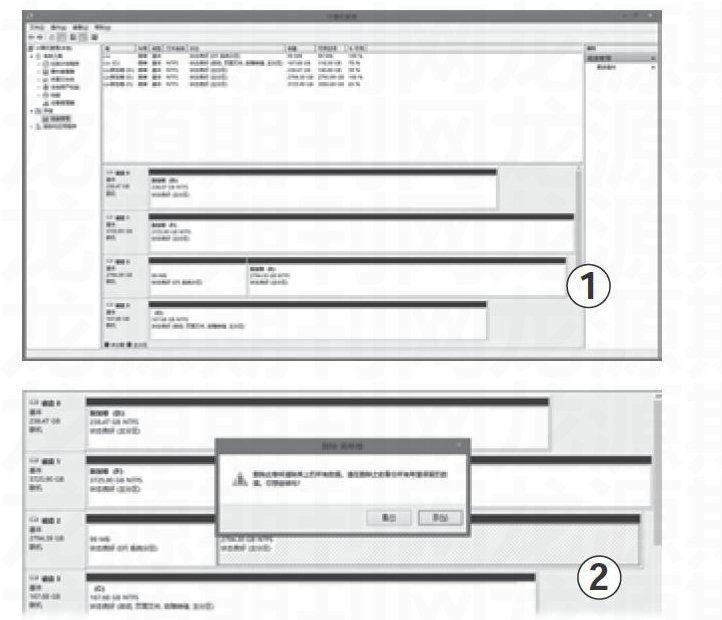

现在不少人把手机作为日常的摄影工具,如果手机拍摄仅仅比相机更加方便或是轻便,那手机摄影就不会得到如此多用户的青睐,在Android与iOS系统的包容下,各种与拍照相关的应用出现在电子市场中,除了多元化的拍照应用外,笔者更关注的是趣味滤镜以及后期调试,通过这两类应用,就能让你手机所得相片具有观赏性与趣味性。
手机后期也专业
与PhotoShop同门的Adobe Lightroom是专业的数字照片后期处理软件以及照片管理器,不仅可以编辑、管理和展示大量数字图像照片,而且可以对数码单反照片进行调色、美化、移除瑕疵等后期制作。总之,它是摄影师们、平面图像设计师们的必备工具。
平常生活中,大家可能习惯了使用手机相机中自带的滤镜功能去创作作品,但是如果你想更专业、细致地去处理照片的话,显然Adobe Lightroom mobile最合适不过。移动版Lightroom通过触屏进行操作(如图1),应用只是单纯的后期制作工具,并没有提供相机应用,因此用户需要事先将相册中需要修改的图片添加至Lightroom mobile图库中(如图2)。添加完毕后,选中图片就能调用比较完善的照片编辑功能,如裁剪、调整白平衡、曝光、色温、光暗、阴影、饱和度等等,同时也提供了多款滤镜特效供用户选择(如图3)。当然,移动版功能上相比桌面版会有一些精简,不过对于经常外出拍照的摄影爱好者来说,在手机或Pad上使用Lightroom 做简易的后期调色处理相信一定很方便,所见即所得,相当高效。
Lightroom mobile的Cloud Sync 云端同步功能也比较好用,在手机移动设备上编辑调整的相片,会自动同步到云端(如图4),我们便可开启Lightroom桌面版打开云端的相片,调用更加完善的编辑功能。通过移动端在外随时随地对照片做快速基础的修改,然后再到桌面端做细致的调整,确实可以大大提高工作效率。
不过,可惜的是,Adobe Lightroom 是一款商业软件,仅仅提供了30天的免费试用期,用户需要注册Creative Cloud账号并付费订阅才能使用(如图5),加之此软件的定位比较偏向于专业用户,譬如用于编辑单反相机的 RAW 图片等,如果你只是平时手机自拍几张的话,一些普通的滤镜特效或美化APP应该就能满足需求了。
无所不能的滤镜
VSCOcam的滤镜应该是目前Android与iOS系统上体验最好的,它用最简单的方法就能解决几乎所有用户的滤镜需求。
滤镜是“VSCOcam”的核心功能,搭配适合的滤镜,能够让照片拍摄的瞬间更加出彩,VSCOcam应用的相册独立于系统相册。因此我们还需要建立VSCOcam的独立相册。点触在应用侧边栏的“Library”进入到应用相册页面(如图6),初次使用VSCOcam,独立相册中并没有照片,点击“+”按钮就能将系统相册中的相片添加进相册中。在相册中点击照片可选中照片,应用底部同时会出现操作按钮,按下“编辑”按钮就能进入滤镜选择的页面。选择不同的滤镜即可看被修改相片的变化(如图7),再次点击当前选中的滤镜图标可以调节滤镜效果的强弱。
点击界面下方的三角按钮弹出其他功能按钮,画笔代表滤镜,扳手代表滤镜之外的其他调节功能。在调节界面中(如图8),可以对照片进行更多的微调。提供了 16 种调节功能使得这款相片后期工具并不逊色于专业的Lightroom mobile,除了常见的曝光度、饱和度、对比度、旋转、裁剪功能外(如图9),内置了色温、虚光、高光、阴影、锐度等参数。
VSCOcam自带的相机非常简单,模拟胶片的拍摄效果在现阶段是大多数喜欢怀旧用户的菜。相机的拍摄界面其实很简单(如图10),不过依旧为用户提供了常用的功能,并且自带了测光与对焦分离的拍摄方式。但是这款滤镜应用不像其他相机应用为我们提供一个所见即所得的拍摄界面,按下拍照后,我们还需要按照自己的需求对拍摄的图片选择合适的滤镜。
VSCOcam将相片后期复杂的操作变得平易近人,每一个调节功能都采用和滤镜类似的多级调节方式,操作的整体性得到了很好的延续。在微调中多个调整效果都是笔者所喜欢的,只需简单的几步就能把相片变得更加具有吸引力,而快速抓拍时的相片我们还可以利用剪裁、曝光度来变废为宝,丰富的微调功能在处理照片时发挥很好的作用,也让手机修图有了更多的可玩性。

